Miten suojata tiedostoja poistolta Windows 10
- tiedoston vahingossa poistaminen on virhe, jonka monet meistä tekevät useammin kuin haluaisimme myöntää.
- tiedostojen suojaamiseksi tällaisilta ikäviltä tapahtumilta on tehtävä ratkaisuja.
- yksi tuote, joka voi auttaa sinua, on WinZip, josta olemme kirjoittaneet paljon WinZip-keskuksessamme.
- jos haluat lisää hyödyllisiä oppaita, tutustu verkkosivujemme ohjesivulle.
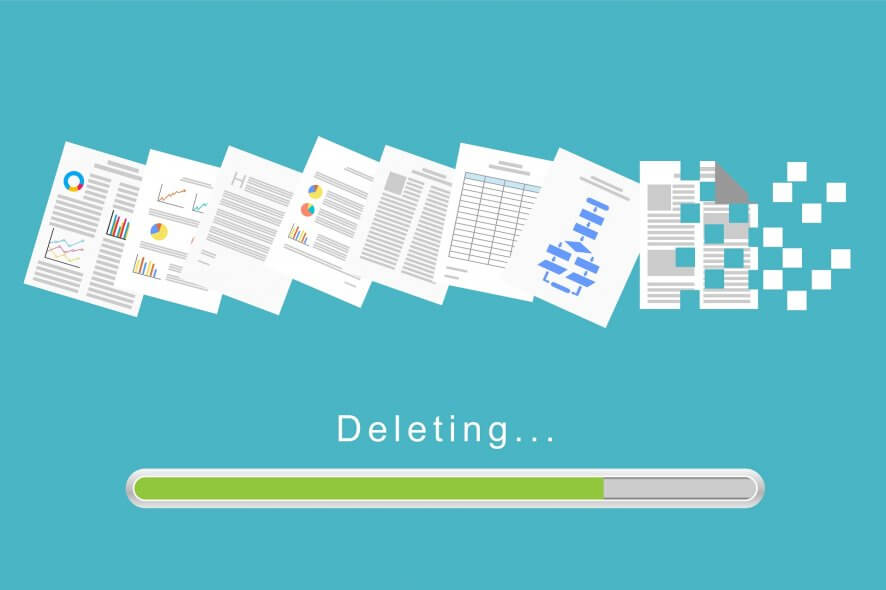
sinulla on luultavasti tiettyjä tiedostoja tietokoneellasi, jotka haluat pitää turvassa. Kuitenkin, poistaminen on melko helppo prosessi Windows, joten voit vahingossa poistaa joitakin arvokkaita tiedostoja.
jos poistat tärkeän tiedoston, ehkä paras ratkaisu on yrittää palauttaa se kolmannen osapuolen ohjelmalla. Mutta, turvallinen on ehdottomasti parempi kuin pahoillani, joten oikea siirto on turvata tiedostot poistosta ensinnäkin.
valitettavasti Windows 10: ssä ei ole suoraviivaista vaihtoehtoa, jonka avulla voit estää tiedostojen poistamisen, ja se voi olla suuri ongelma. Kuitenkin, on olemassa muutamia ‘muita’ tapoja pitää tiedostot turvassa poistolta Windows 10.
voit käyttää kolmannen osapuolen ohjelmaa, joka on suunniteltu erityisesti poiston estämiseen, voit muuttaa suojattavan tiedoston suojausoikeuksia tai voit lukita sen kokonaan.
valinta on sinun, ja aiomme vain selittää sinulle, mitä kukin menetelmä tekee, ja miten se suoritetaan. Niin, voit valita paras vaihtoehto sinulle.
Miten pidän tiedostot turvassa poistolta Windows 10: ssä?
käytä winzipiä kansion lukitsemiseen
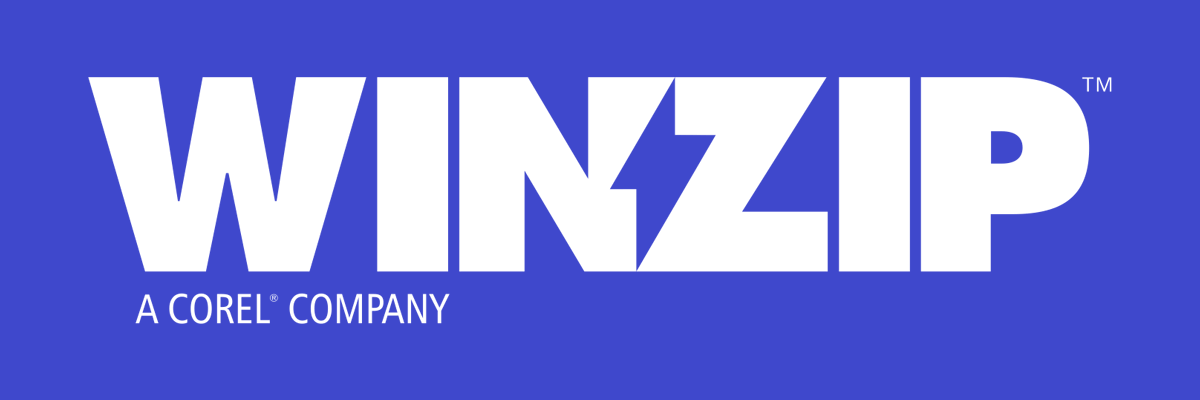
tässä menetelmässä tehdään sama asia kuin ensimmäisessä menetelmässä, mutta vain kolmannen osapuolen ohjelmalla. Käytämme tiedostolokeroohjelmaa kieltääksemme pääsyn tiedostoihin muilta.
tämä menetelmä on tätä haluaville yksinkertaisempi tapa, sillä ohjelman käyttäminen vaatii vähemmän vaivaa. On olemassa kourallinen tehokkaita ohjelmia suojella tiedostoja siellä.
WinZip on yksi tällainen työkalu, vaikka sitä ei ehkä ensi silmäyksellä huomaa.
huolimatta siitä, että WinZip on aloittanut arkiston perus-ja purkaustyökaluna, se on kehittynyt vuosien varrella sisältämään työkaluja, jotka tekevät siitä erinomaisen lisän mihin tahansa toimistotyöntekijän digitaaliseen kirjastoon.
tehokkaiden pakkausmenetelmien ja formaattien lisäksi, jotka sisältävät parhaat saatavilla olevat, WinZip pystyy nyt myös lukitsemaan, salaamaan ja jakamaan arkistosi sosiaalisen median ja pilvipalvelun kautta.
tiedostojen lukitsemisen ja salauksen lisäksi salasanoja voi asettaa tiettyihin kansioihin ja tiedostoihin, sillä käyttöliittymä on sen määrittämiseen itsestään selvä.

WinZip
Suojaa tiedostosi tämän uskomattoman kevyen ohjelmistoratkaisun avulla.
Get it now
Change security permission
jos olet ensimmäisen osapuolen ratkaisujen ystävä etkä halua asentaa tietokoneellesi erilaisia kolmannen osapuolen työkaluja, ainoa asia, jonka voit tehdä tiedostojen suojaamiseksi, on muuttaa joitakin suojausoikeuksia.
sinun on kiellettävä pääsy tiedostoon, jonka haluat suojata kaikilta muilta paitsi sinulta. Näin, vain voit käyttää ja poistaa tiedoston, joten sinun ei tarvitse pelätä, että joku muu poistaa sen.
tässä tarkalleen, mitä sinun tarvitsee tehdä:
- Napsauta suojattavaa tiedostoa hiiren kakkospainikkeella ja avaa Ominaisuudet
- Siirry Suojaus-välilehdelle ja valitse Advanced
- nyt, napsauta Poista perintö
- Napsauta käyttäjää, jonka haluat estää pääsyn tiedostoosi, ja siirry muokkaamaan
- tyypistä: alasvetovalikko, Valitse Estä ja napsauta OK
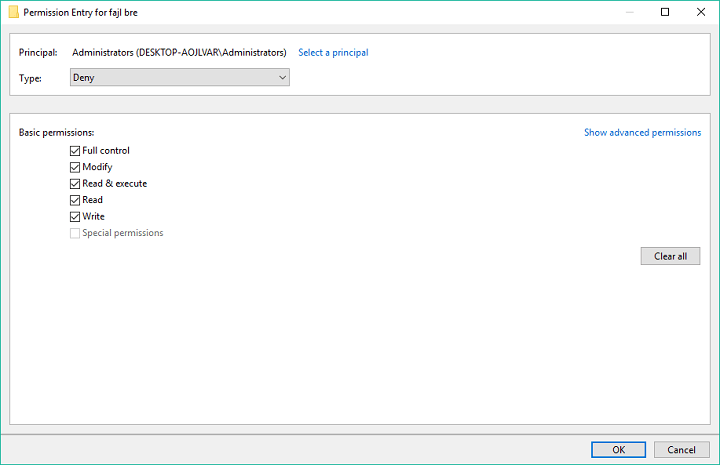
- toista edelliset kolme vaihetta jokaiselle käyttäjätilille, jonka käytön haluat estää
- napsauta OK
.
voit myös kieltää pääsyn itseesi, mutta sinun täytyy muuttaa suojausoikeuksia joka kerta, kun haluat käyttää tiedostoa.
Epic guide alert! Lue lisää tiedoston tai kansion omistamisesta Windows 10: ssä!
siinäpä se, nyt osaat suojata tiedostosi poistolta Windows 10: ssä. Valitettavasti järjestelmällä ei ole tähän omaa vaihtoehtoa, ja epäilemme Microsoftin koskaan esittelevän sitä.
siksi sinun on joko löydettävä vaihtoehtoinen tapa tai asennettava siihen erityinen ohjelma. Mutta sekin on parempi kuin ei mitään.
jos sinulla on kommentteja, kysymyksiä tai ehdotuksia, kerro siitä meille alla olevissa kommenteissa.
{{/arvot}}
- kaikki Windows 10-vinkit, jotka sinun on tiedettävä
- winZip
Leave a Reply